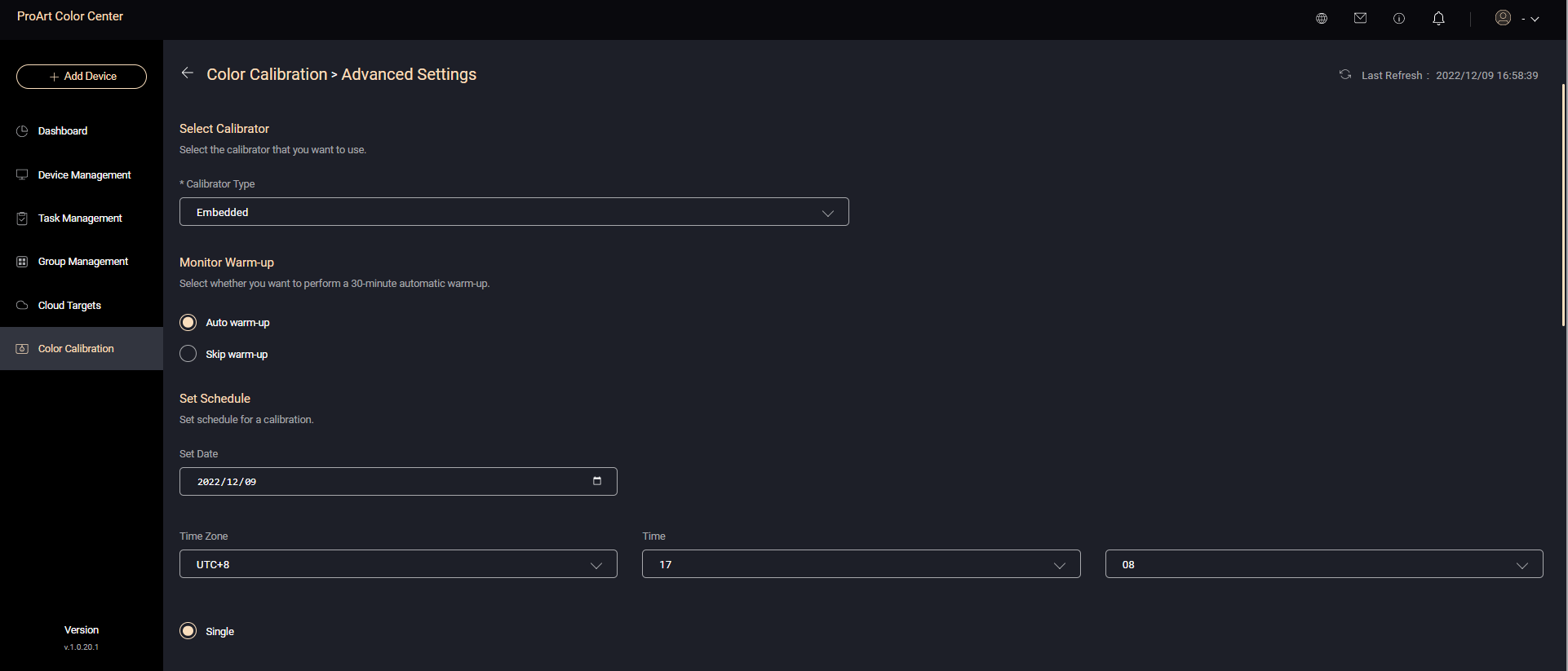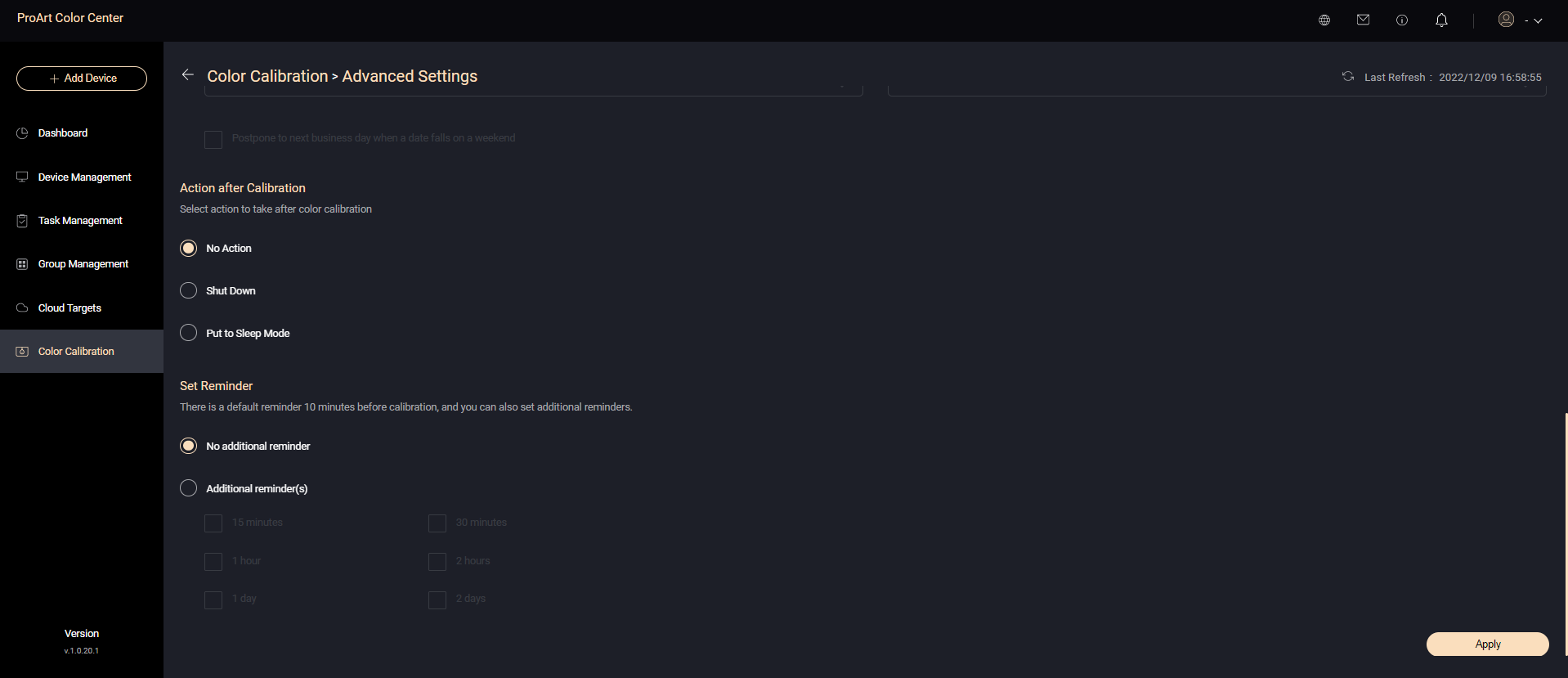[ProArt 디스플레이] ASUS ProArt Color Center를 사용하는 방법
ASUS ProArt 컬러 센터
ProArt 컬러 센터를 사용하면 색상 보정이 더 쉬워집니다!
ProArt 컬러 센터는 중앙 집중식 색상 관리 솔루션입니다. 원격 제어 및 그룹 보정, 예약 보정 및 맞춤형 색상 매개변수를 통해 항상 전문가 수준의 정확성과 일관성을 유지할 수 있습니다.
ProArt 컬러 센터는 사용자 친화적인 디자인과 포괄적인 기능을 제공합니다.
대시보드를 통해서는 디스플레이를 빠르게 개관할 수 있어 연결 상태, 보정 상태, 바인딩 요청과 같은 모든 디스플레이 상태를 모니터링할 수 있습니다.
먼저 ProArt 컬러 센터를 사용하려면 ASUS 계정에 로그인하세요.
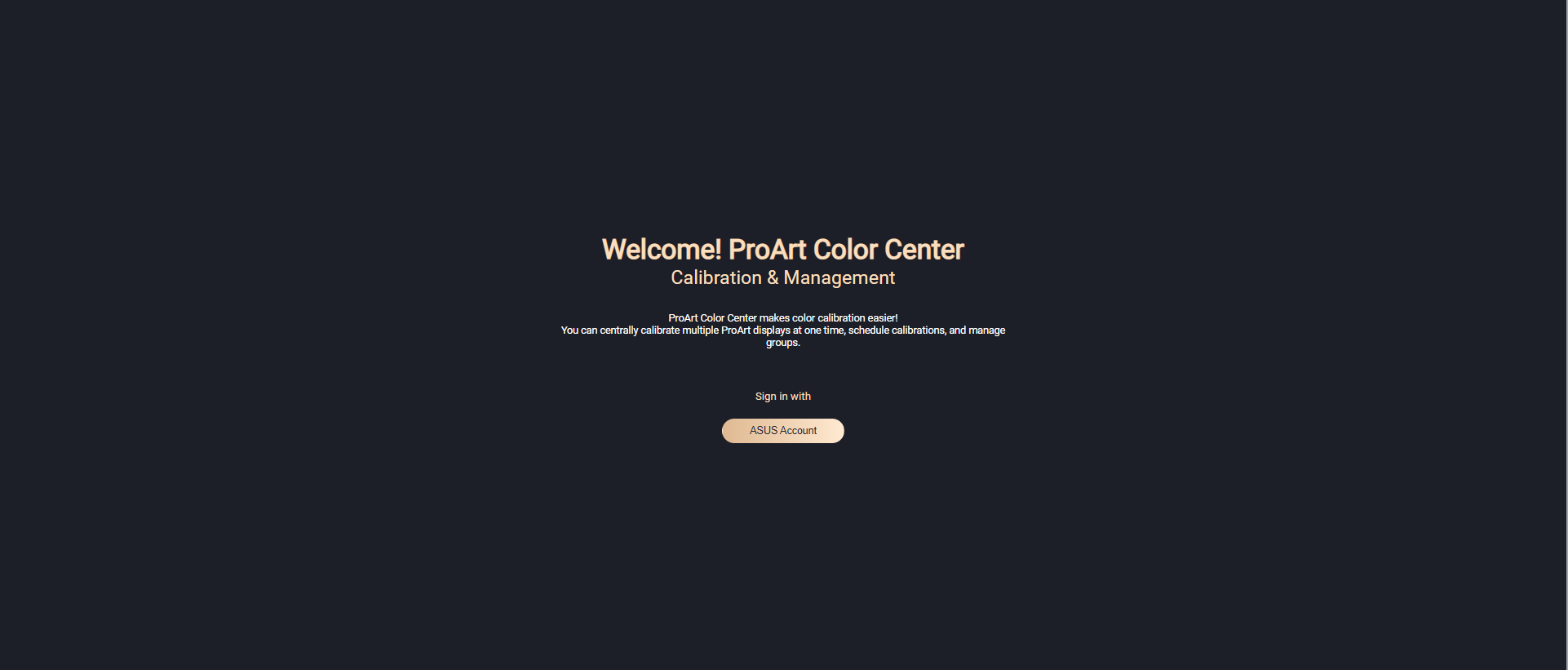
장치 추가
먼저 새 장치를 추가하여 디스플레이와 ProArt 컬러 센터를 연결하세요.
장치 추가를 클릭합니다.
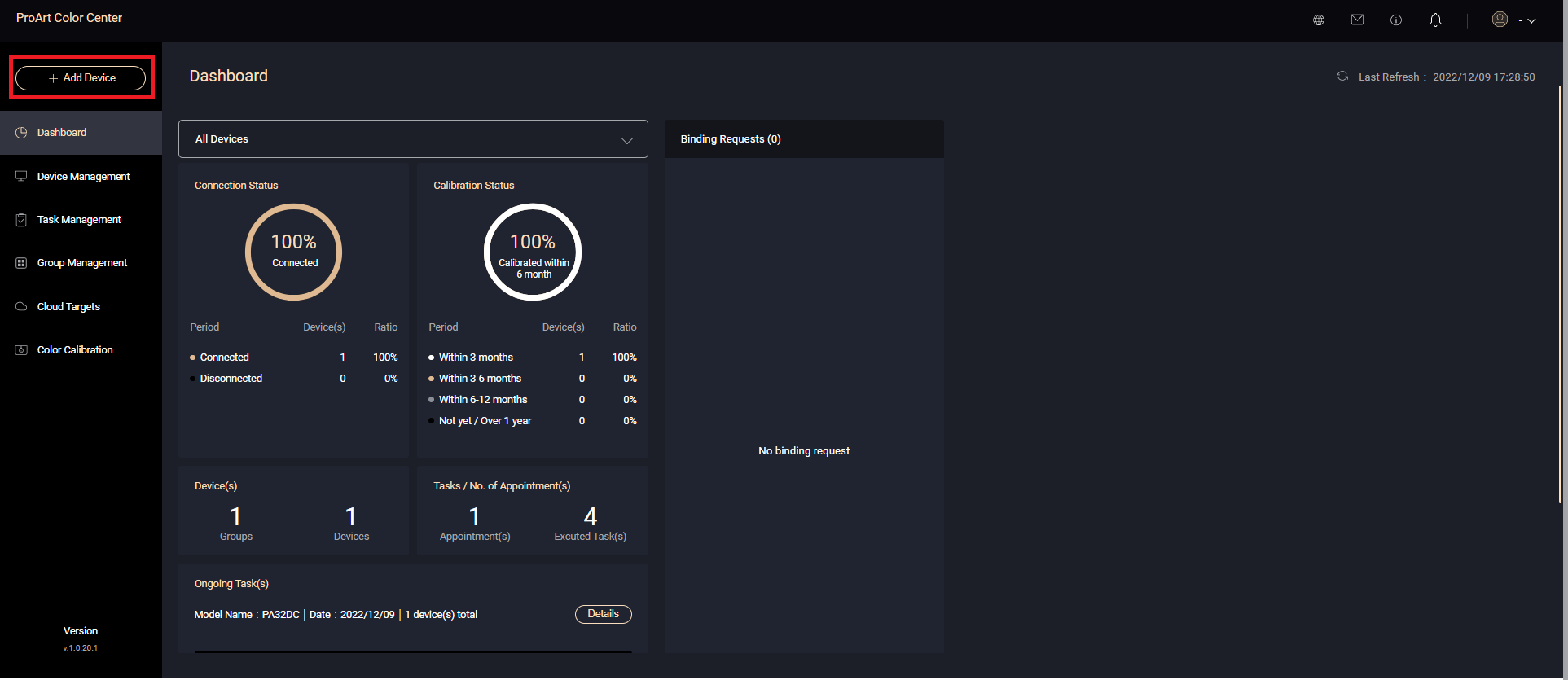
장치 추가는 장치 목록을 업로드하거나 바인딩 코드를 전송하여 수행할 수 있습니다.
장치 목록을 보내려면 샘플을 다운로드하고 디스플레이의 일련번호를 입력한 다음 업로드하면 됩니다.
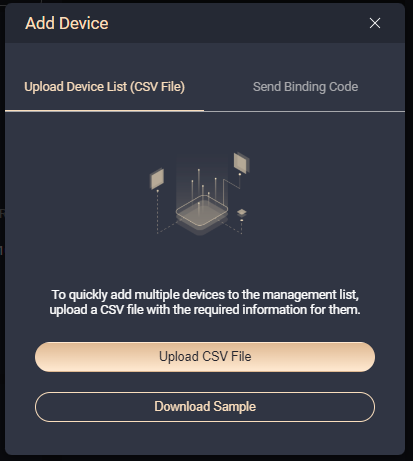
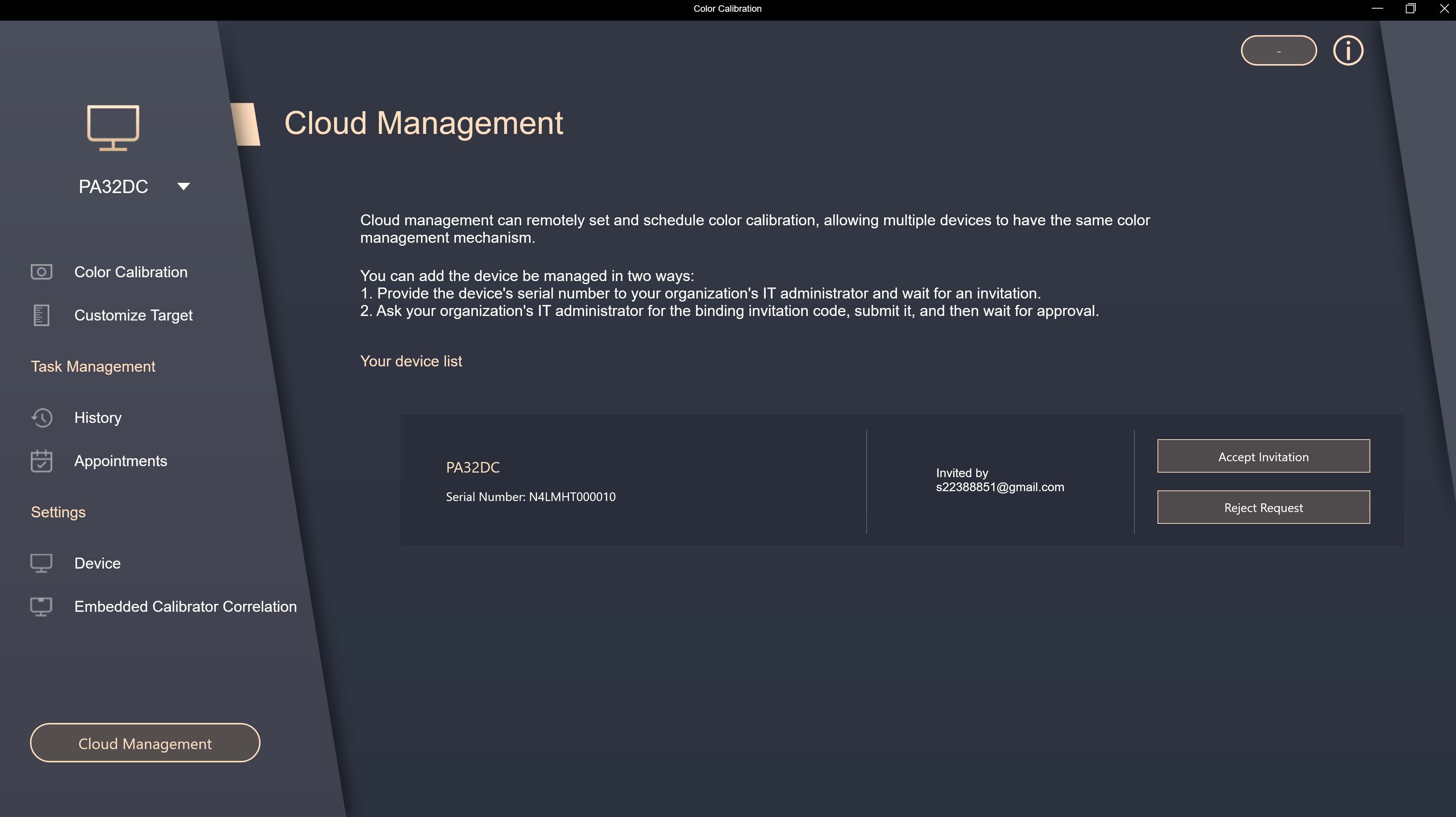
바인딩 코드를 보내려면 ProArt Calibration을 열고 동일한 ASUS 계정에 로그인하세요.
ProArt 컬러 센터에서 [바인딩 코드 생성]을 클릭합니다.
ProArt Calibration을 열고 [클라우드 관리]를 선택한 다음 디스플레이 바인딩 코드를 입력합니다.
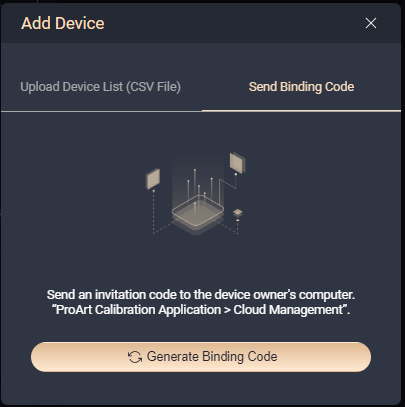
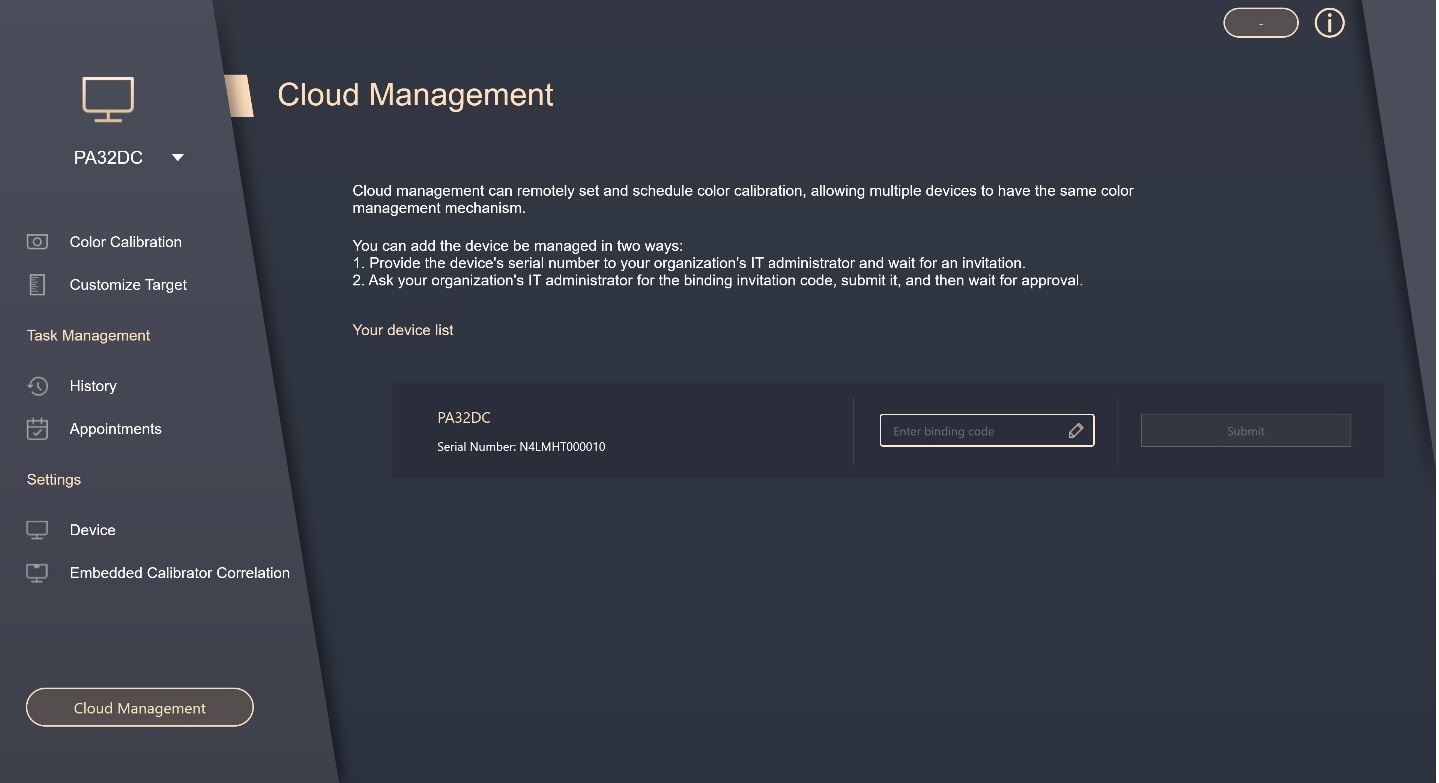
대시보드
이 페이지에서는 현재 연결/해제된 모니터, 색상 보정 상태, 모니터가 마지막으로 보정된 시간, 현재 예약/완료된 작업 수를 확인할 수 있습니다.
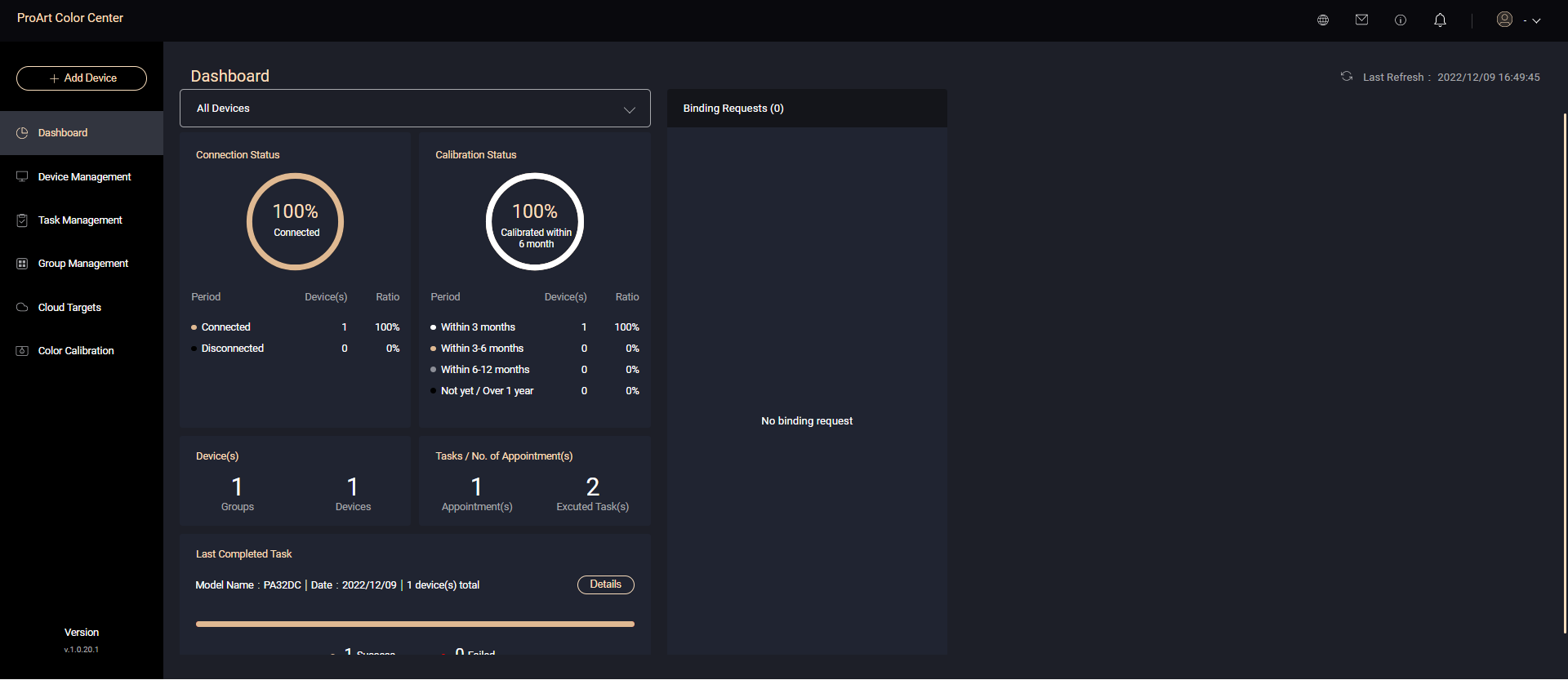
장치 관리
이 페이지에서는 현재 바인딩된 모니터의 상태를 볼 수 있습니다.
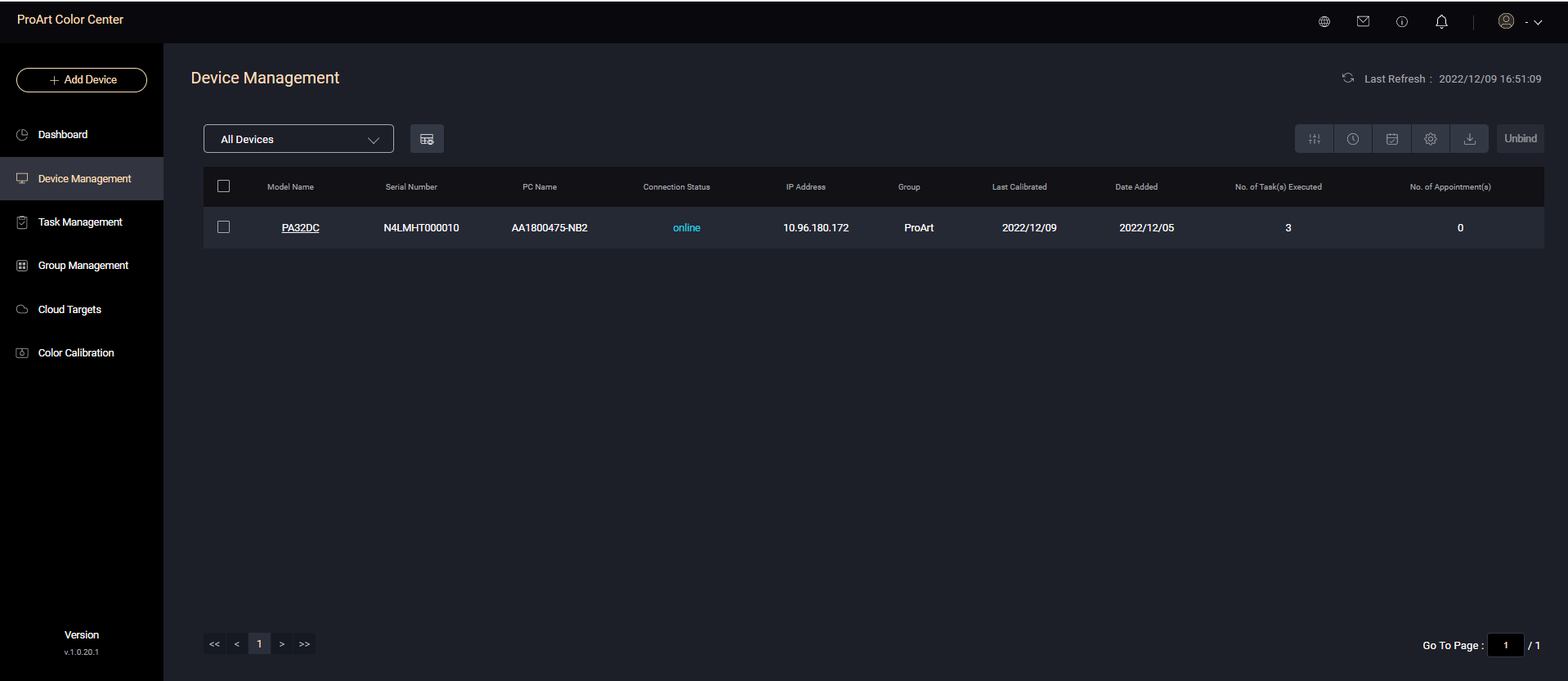
실행되었거나 예약된 작업을 포함하여 이 모니터의 상태를 확인하려면 모니터의 [모델명]을 클릭하세요.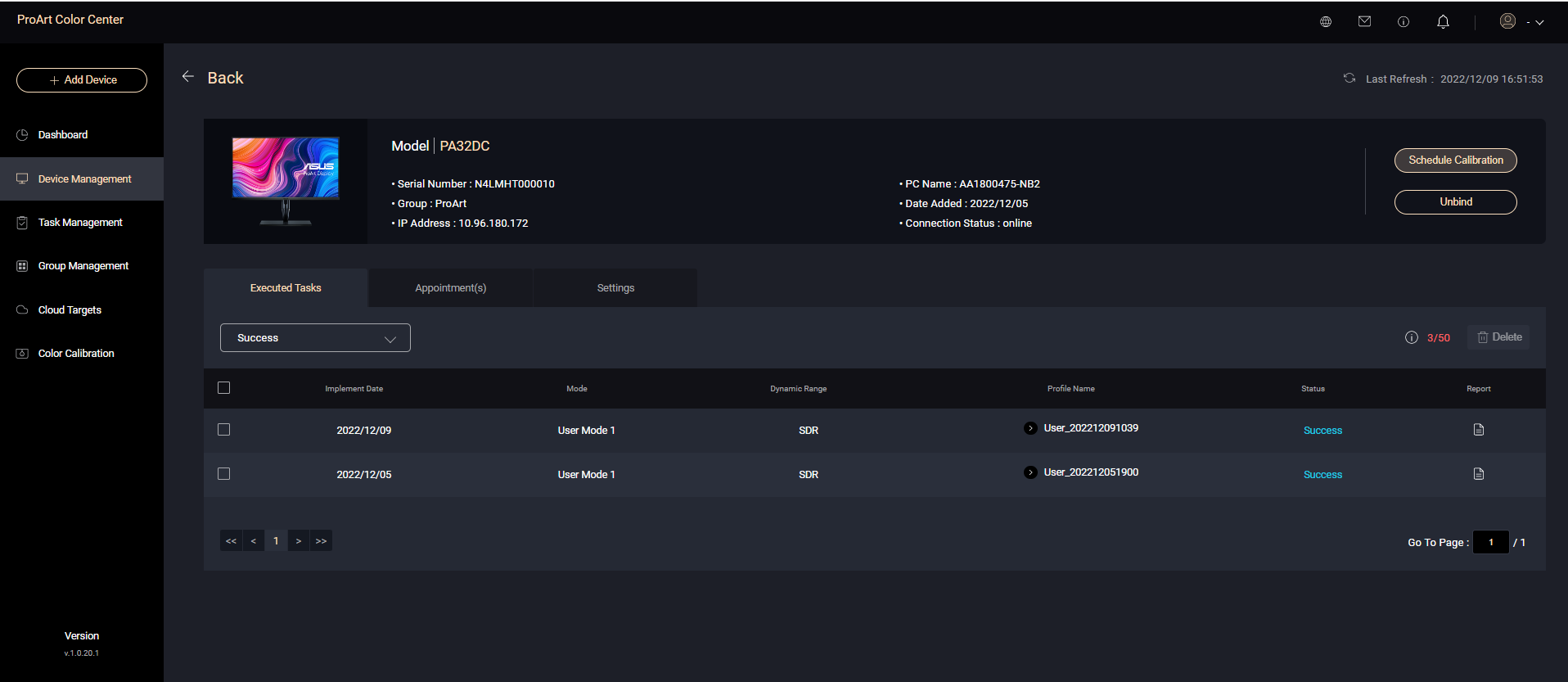
모니터가 연결되어 있다면 각 모드의 색 보정 값을 설정할 수도 있습니다.
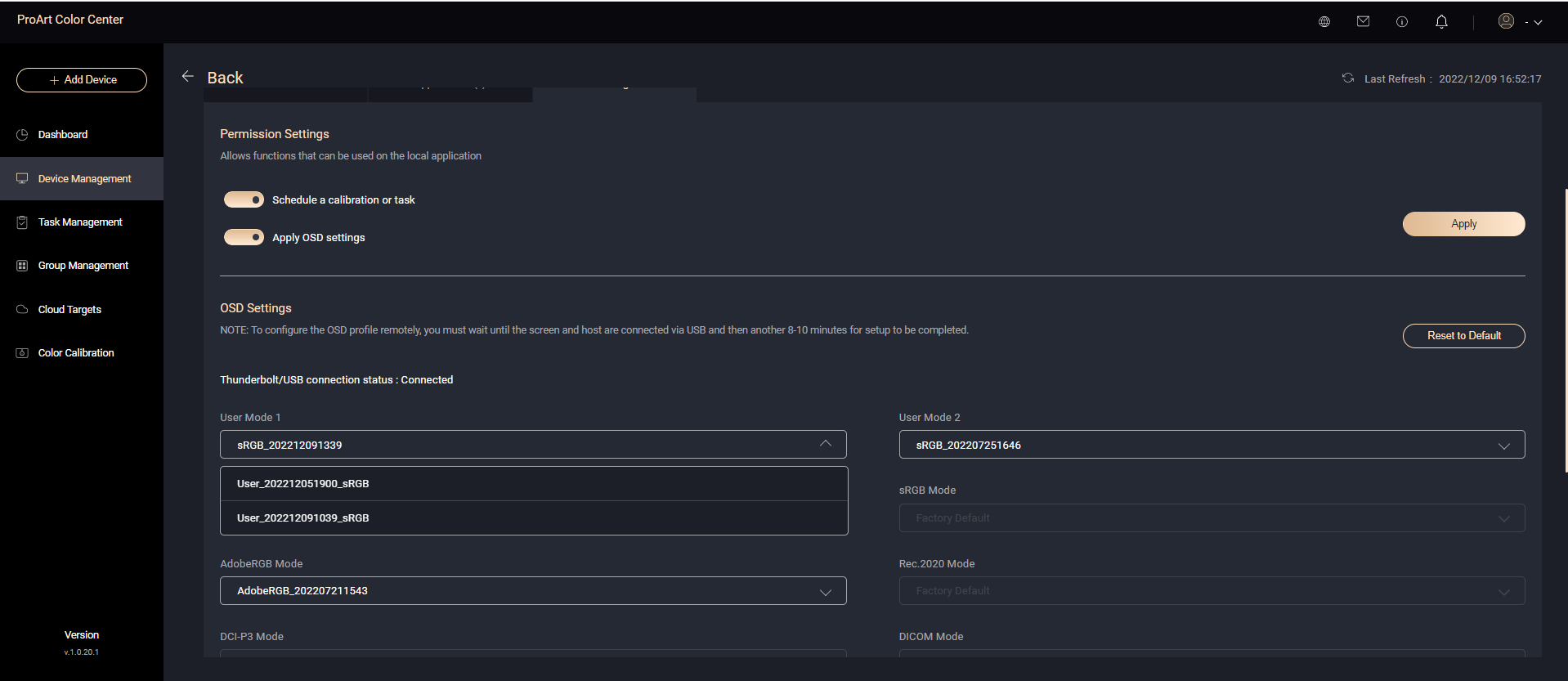
작업 관리
작업 관리에서는 완료된/예약된 작업의 정보를 볼 수 있습니다.
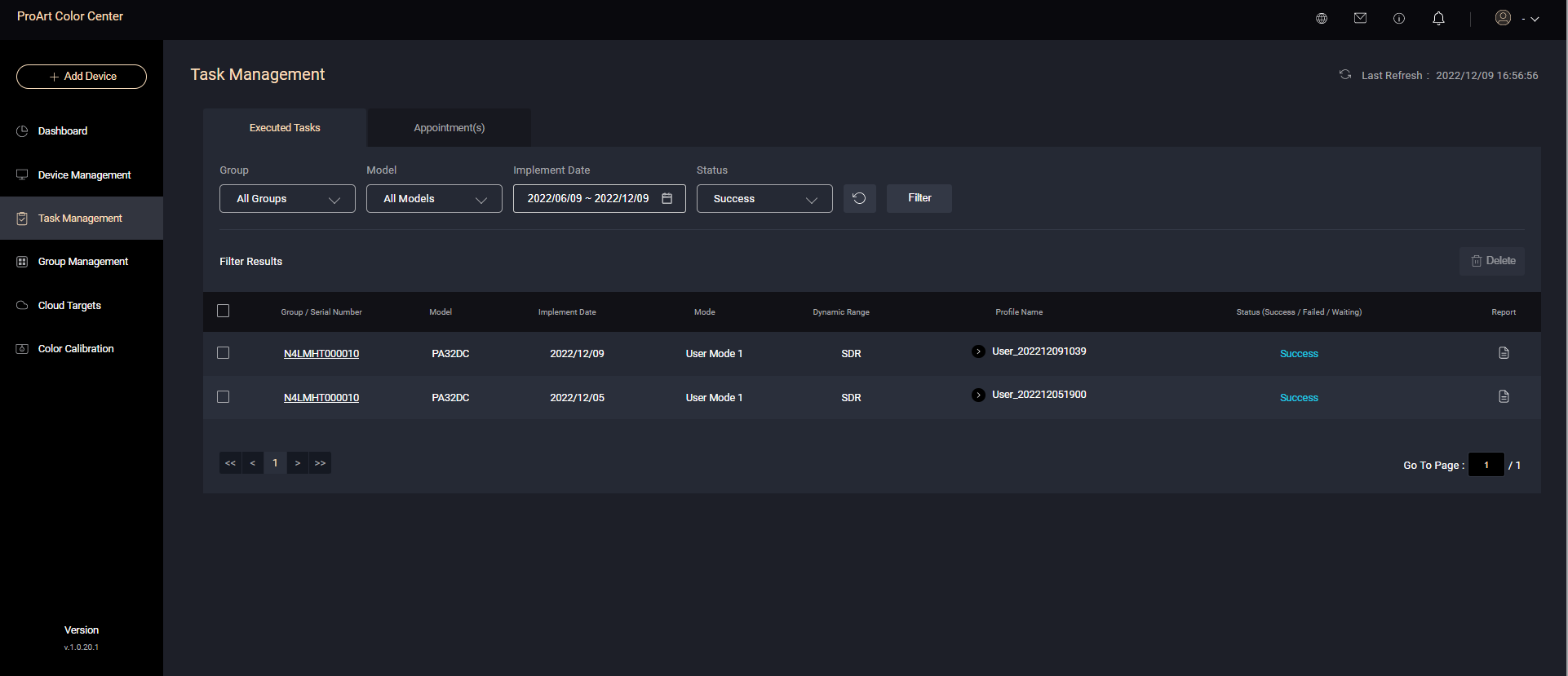
그룹 관리
그룹 관리에서는 동일한 모델의 모니터 그룹을 생성하고 해당 그룹의 모니터에 함께 색상 보정을 지정하여 일관성을 보장할 수 있습니다.
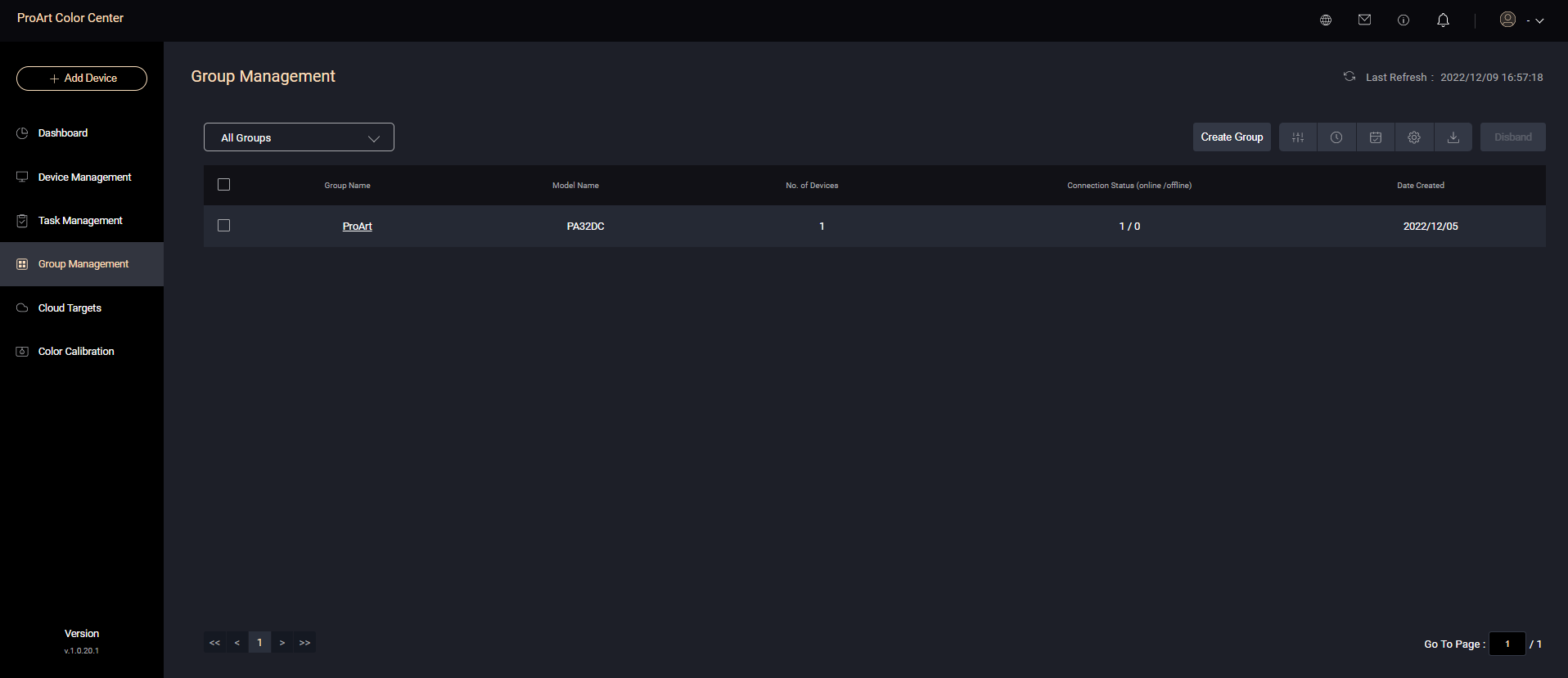
클라우드 타깃
색상 보정 시 기본 설정 대신 직접 설정한 매개변수를 적용하는 경우, 이번에 설정한 파라미터의 이름을 지정하여 '클라우드 타깃'에 저장할 수 있습니다.
'클라우드 타깃'에서는 설정한 맞춤형 매개변수를 확인할 수 있습니다. 색상 보정을 수행할 때 [타깃 설정 적용]에서 직접 선택하여 원하는 설정을 사용할 수 있습니다.
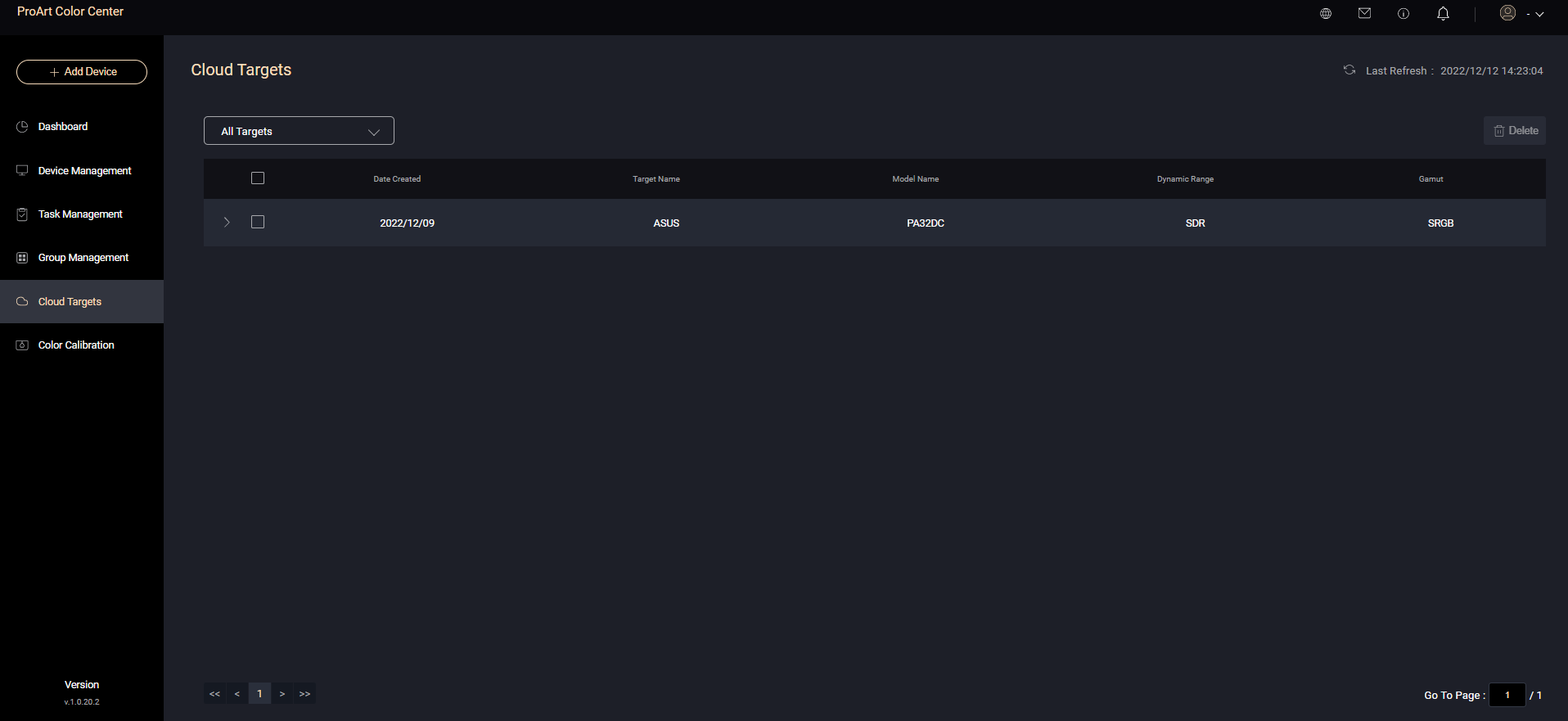
색상 보정
ProArt 컬러 센터를 사용하면 클라우드를 통해 표시된 모니터 또는 그룹에 색상 보정을 지정하고 색상 보정 매개변수를 설정할 수 있습니다.
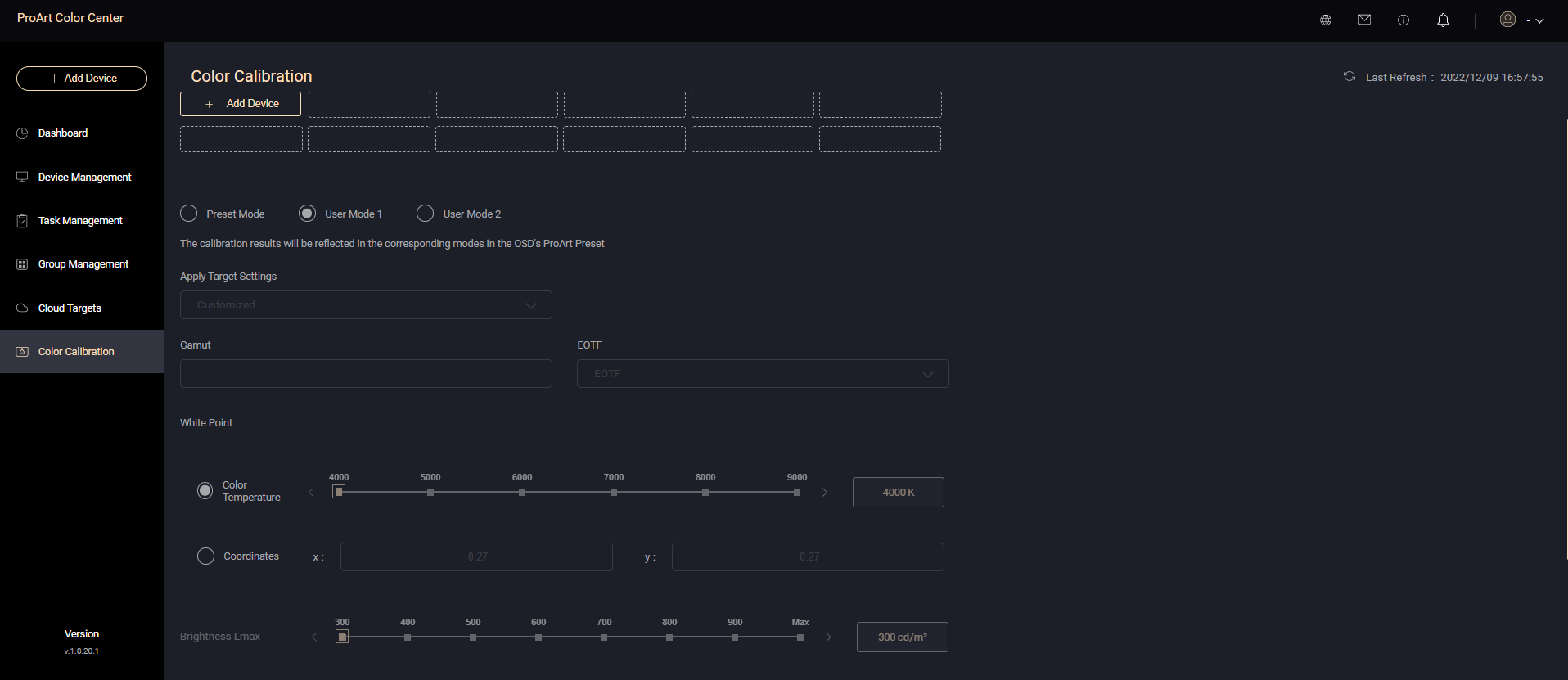
다음으로, 예약 보정을 설정할 수도 있습니다.
보정 장치 유형
보정 전 30분 동안 모니터를 예열할지 여부
스케줄
색상 보정이 완료된 후 디스플레이를 종료할지 또는 절전 모드로 전환할지 여부입니다.
추가 알림을 설정해야 하는지 여부를 알려주는 알림이 색상 보정 시작 10분 전에 표시됩니다.
예약된 색상 보정을 완료할 수 있습니다.